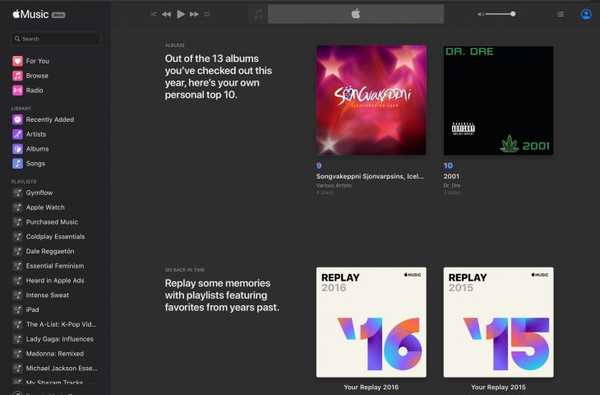Appar som är utformade för att använda iCloud Drive för att synkronisera data mellan enheter "fungerar bara". Å andra sidan kan de som inte naturligt stöder Apples säkra tvåfaktorsautentiseringssystem begära ditt Apple ID-lösenord för att få åtkomst till data lagrade i ditt iCloud-konto.
Exempelvis kan Fantastical for Mac kräva ditt Apple ID-användarnamn och lösenord för att importera dina iCloud-kalendrar. Och vad händer om du vill använda ditt iCloud-e-postkonto i appar som Spark eller Airmail, men inte vill avslöja dina Apple ID-referenser för appen?
Med tanke på att frågan om användarens iCloud-lösenord innebär en farlig attackvektor, kräver Apple nu att alla inbyggda appar använder appspecifika lösenord för att få åtkomst till användardata lagrade i iCloud.
Förändringen träder i kraft den 15 juni 2017.
För att säkerställa problemfri upplevelse kan du använda ett appspecifikt lösenord för att logga in på en app eller tjänst som inte tillhandahålls av Apple, utan att någonsin skriva in ditt Apple ID-lösenord.
I den här steg-för-steg-tutorialen lär du dig att skapa ett appspecifikt lösenord för alla inbyggda appar som vill få åtkomst till dina personuppgifter lagrade i iCloud, återkalla alla dina genererade lösenord en för en eller alla samtidigt, och Mer.
Om appspecifika lösenord
Säkerhet är avgörande.
Att skydda ditt Apple ID-konto mot hackare och besvärliga användare genom att aktivera Apples äldre tvåstegsverifieringssystem eller det moderna, säkrare tvåstegsverifiering innebär också att du använder appspecifika lösenord för alla webbappar, onlinetjänster och appar som inte stödjer naturligtvis att ange verifieringskoder.
HANDLEDNING: Hur du skyddar ditt Apple-ID med tvåfaktorsautentisering
Appspecifika lösenord upprätthåller "en hög säkerhetsnivå och se till att ditt primära Apple ID-lösenord inte kommer att samlas in eller lagras av några tredjepartsappar du kan använda," noterar Apple.
Du kan ha upp till 25 aktiva appspecifika lösenord när som helst. Om du behöver, kan du återkalla lösenord individuellt eller alla samtidigt.
Hur man genererar appspecifika lösenord
1) Logga in på din Apple ID-kontosida på appleid.apple.com/account/home.

2) I säkerhet avsnitt, klicka Generera lösenord Nedan Appspecifika lösenord.

3) Skriv en lösenordsetikett i textfältet och klicka sedan på Skapa för att generera ett slumpmässigt lösenord. Lösenordetiketten hjälper dig att skilja ett appspecifikt lösenord från ett annat.

Jag skapar ett appspecifikt lösenord för Fantastical och namnger det "Fantastical for Mac".
4) Klick Gjort för att avsluta skapa lösenordet.

5) Klistra in lösenordet nu i appens lösenordsfält som du normalt skulle göra.
Återigen, jag är en Fantastisk troende så jag kommer att skriva det genererade lösenordet i Fantastical.

Att använda ett appspecifikt lösenord säkerställer att Fantastical har åtkomst till min iCloud-kalender och ger mig ett sinne att veta att jag inte behöver oroa mig för säkerheten för mitt Apple ID.
Som en påminnelse kan du ha upp till 25 aktiva appspecifika lösenord när som helst. Tänk på att varje appspecifikt lösenord är skiftlägeskänsligt och bara fungerar i en app.
Hur återkallas appspecifika lösenord
Du kan återkalla appspecifika lösenord individuellt eller alla samtidigt. Återkallande av ett appspecifikt lösenord hindrar appen från att få åtkomst till data i ditt iCloud-konto.
1) Logga in på din Apple ID-kontosida på appleid.apple.com/account/home.
2) I säkerhet avsnitt, klicka Redigera.

3) I Appspecifika lösenord avsnitt, klicka Visa historik.

4) Du kan nu återkalla ett enskilt lösenord eller alla lösenord på en gång:
- Återkalla enskilda lösenord-Om du vill återkalla ett enskilt lösenord klickar du på "x" bredvid ett lösenord du vill ta bort och klickar sedan på Återkalla.
- Återkalla alla lösenord på en gång-Klicka på om du vill återkalla alla appspecifika lösenord du har genererat hittills Återkalla alla.
"När du har återkallat ett lösenord kommer appen som använder det lösenordet att loggas ut från ditt konto tills du genererar ett nytt lösenord och loggar in igen," noterar Apple.

Var noga med att skapa nya appspecifika lösenord för alla appar som inte stödjer att ange verifieringskoder eftersom alla dina appspecifika lösenord för din egen säkerhet återkallas automatiskt när du uppdaterar eller återställer ditt primära Apple ID-lösenord.
Behövs hjälp? Fråga iDB!
Om du gillar det här sättet, skicka det till dina supportpersoner och lämna en kommentar nedan.
Fastnade? Är du inte säker på hur du gör vissa saker på din Apple-enhet? Låt oss veta kl [email protected] och en framtida handledning kan ge en lösning.
Skicka in dina förslagsförslag via [email protected].